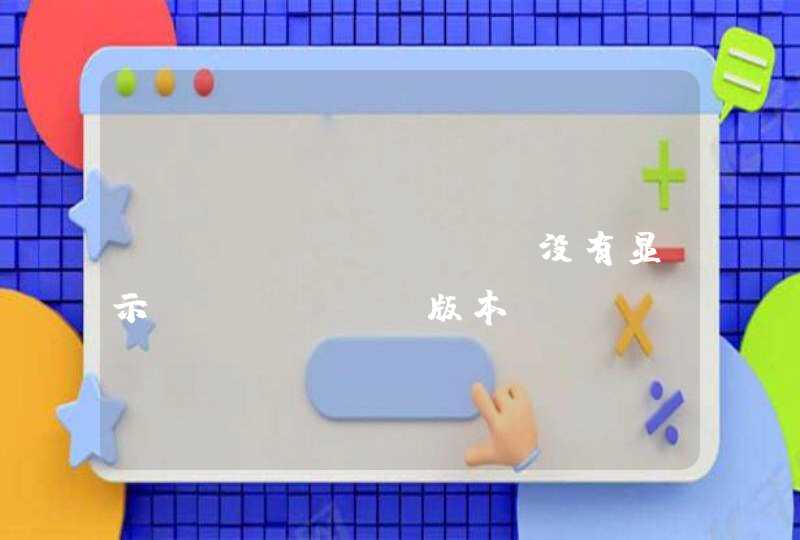1、下载需要的jdk( 我的是 jdk-6u2-linux-i586-rpm.bin),放在/home目录。
2、
#cd /home
#cp jdk-6u2-linux-i586-rpm.bin /usr/local
#cd /usr/local
(给所有用户添加可执行的权限)
#chmod +x jdk-6u2-linux-i586-rpm.bin
# ./jdk-6u2-linux-i586-rpm.bin
( 有可能会生成jdk-6u2-linux-i586-rpm文件,若是,则#chmod +x jdk-6u2-linux-i586-rpm, 然后 #rpm -ivh jdk-6u2-linux-i586-rpm. 若非,即直接进入安装程序)
出现安装协议,一直enter最后到y接受。
3、设置环境变量。
若是只是当前用户:
#vi /etc/profile
在最后加入 (与 xp中cmd设置一样)
#set java environment
JAVA_HOME = /usr/java/jdk1.6.0_02
CLASSPATH =.:$JAVA_HOME/lib/tools.jar:$JAVA_HOME/lib/dt.jar
PATH = $JAVA_HOME/bin:$PATH
export JAVA_HOME CLASSPATH PAHT
esc 回到命令模式,:wq 退出。
若是要在所有用户中使用:
vi /etc/profile.d/java.sh
在新的java.sh中输入上面情况中在末尾添加的内容:
保存退出,然后给java.sh分配权限:chmod 755 /etc/profile.d/java.sh
保存/etc/profile之后,别忘了执行下面这个命令,使环境变量的更改马上起作用。
代码:
source /etc/profile
如果执行上面这个命令时报错,请仔细检查你在/etc/profile里新增的文本是不是有错。
最后检查环境变量更改是否生效:
代码:
java -version
4、可在终端个查看环境变量设置情况:
#echo $JAVA_HOME
#echo $CLASSPATH
#echo $PATH
5、检查JDK 是否成功安装:
#java -version
#javac -?
ubuntu配置java环境
由图可以看出,输出命令java -version后,发现系统中并没有搭建java开发环境。
搭建JAVA开发环境,第一步就是要安装JDK!
网页链接:
http://www.oracle.com/technetwork/java/javase/downloads/index.html
这里选择版本。
小编选择的是java SE 7u60,您可以按照自己的需求选择。
点击JDK下方的DOWNLOAD下载
点击“download”后,将会进入如图所示页面,此处要注意亮点:
1)选中“Accept License Agreement”
2)根据自己的系统和需求,选择合适的版本。比如小编,是ubuntu系统,并且是64位的,所以选择“LINUX X64”
OK,下载完毕,可以看到小编的系统里已经有了安装包
方法步骤如下:1下载 jdk,选择适合自己系统的版本进行下载,比如版本是jdk-8u45
2使用 Ctrl + Alt + t 打开终端进入 Download 目录下,使用 tar -xf jdk-8u45-linux-x64.tar.gz 命令进行解压,接着再使用命令 sudo cp -r jdk1.8.0_45/ /usr/lib/,输入密码,即可将其拷贝到 /usr/lib 目录下。此时使用 ls /usr/lib/jdk1.8.0_45 命令便可查看到已经成功拷贝过来了
3使用命令 sudo gedit /etc/profile 打开 /etc/profile 文件,然后在文件末尾添加如下三行:
export JAVA_HOME=/usr/lib/jdk1.8.0_45
export CLASSPATH=.:$JAVA_HOME/lib:$JAVA_HOME/jre/lib:$CLASSPATH
export PATH=$JAVA_HOME/bin:$JAVA_HOME/jre/bin:$PATH
如果正确按照前两步进行,上面三行可以直接 copy 过去,最后 Ctrl + s 保存。
4输入命令 sudo source /etc/profile 使其生效,然后再使用命令 java -version,如果查看到 java 版本信息,即表示成功安装了。但是,此时只有执行过 sudo source /etc/profile 命令的终端所在的线程才可以使用 Java 环境变量,而其他线程则还不可以。重启之后则都可以了